シンプルAPモードのプリンターにWi-Fi Direct接続する(Androidのみ)
Wi-Fi Direct対応のAndroid搭載機器をお使いの場合は、シンプルAPモードで動作しているプリンターにWi-Fi Directで接続できます。
-
搭載されているAndroid OSのバージョンや機種によってはWi-Fi Directで接続できない場合があります。また、機種により操作手順が異なります。
-
以下の手順で接続できない場合は、プリンターをWi-Fi Directモードに設定してから接続してください。
-
Epson iPrintをスマートデバイスにインストールします。

以下のURLまたはQRコードからダウンロードサイトにアクセスしてEpson iPrintをインストールしてください。
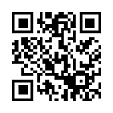
-
スマートデバイスのWi-Fi Direct設定の画面を開き、デバイス名を選択してWi-Fi Directでプリンターと接続します。
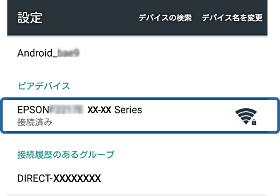 参考
参考スマートデバイスの操作方法は、スマートデバイスのマニュアルをご覧ください。
-
プリンターの操作パネルに表示されるメッセージを確認して、接続するかどうかを選択します。
-
接続する場合[許可]を選択します。
-
接続しない場合[拒否]を選択します。見覚えのないスマートデバイスからの接続の要求には[拒否]を選択してください。
-
-
プリンターに機器情報を登録するかどうかを選択します。
-
登録する場合[はい]を選択します。[許可]を選択して登録すると、次回同じ機器からWi-Fi Directで接続するときは、確認なしで自動で接続されます。[拒否]を選択して登録すると、次回同じ機器からWi-Fi Directで接続しようとしてもプリンターは確認画面を出さずに接続を拒否し、接続されません。
-
登録しない場合[いいえ]を選択します。機器からの接続時に接続許可の確認画面が表示されます。手順3~4を都度行う必要があります。
参考-
見覚えのない機器からの接続確認が頻繁に表示される場合は、拒否する機器として登録することをお勧めします。
-
接続させたくない機器を許可したり、接続したい機器を拒否したり、プリンターに登録する機器情報を間違えてしまった場合は、操作パネルの[無線LAN 設定] > [Wi-Fi Setup] - [Wi-Fi Direct設定]から登録されている情報を削除してください。この機能を使うと、プリンターに登録されている[許可]と[拒否]の情報全てが一度に削除されます。
-
プリンターとスマートデバイスの接続は、Epson iPrintで確認できます。
